Echipele Microsoft pot avea uneori probleme de afișare fila Wiki. Drept urmare, nu puteți accesa conținutul Wiki și nu puteți colabora cu echipa dvs. la sarcini comune. Când apare această problemă, aplicația poate arunca următorul mesaj de eroare: „Întâmpinăm probleme la afișarea Wiki chiar acum.” Dacă întâmpinați aceeași problemă, urmați pașii de depanare de mai jos.
Cum să remediați problemele filelor Wiki în Microsoft Teams
⇒ Note importante
- Dacă încercați să vizualizați fila Wiki din aplicația mobilă, rețineți că nu veți vedea nimic dacă canalul este privat.
- În al doilea rând, dacă contul dvs. Teams este gestionat de o organizație, contactați administratorul și verificați dacă au restricționat aplicațiile terță parte în Teams.
- Dacă primești „Întâmpinăm probleme la afișarea Wiki chiar acum” eroare când încercați să accesați notele întâlnirii, rețineți că:
- Doar utilizatorii care fac parte din aceeași organizație cu organizatorul întâlnirii pot accesa notele.
- Dacă la întâlnire participă mai mult de 100 de persoane, nu veți putea accesa nicio notă. Notele întâlnirii sunt disponibile numai în întâlnirile cu până la 100 de participanți.
- Participanții care primesc invitația la întâlnire înainte ca notele să fie create le pot accesa liber. Pe de altă parte, dacă primiți invitația după ce notele sunt create, trebuie să contactați organizatorul și să solicitați acces la note.
Actualizați aplicația
Ori de câte ori aplicația Teams nu funcționează corect, verificați dacă există o versiune mai nouă disponibilă. Clientul desktop instalează de obicei cele mai recente actualizări în fundal, dar uneori are nevoie de un mic impuls. Faceți clic pe fotografia de profil și selectați Verifică pentru actualizări. Actualizează aplicația când vi se solicită.

Alternativ, puteți, de asemenea, să forțați actualizarea aplicației.
- Mergi la https://whatpulse.org/app/microsoft-teams și căutați cea mai recentă versiune Teams.
- Apoi copiați numărul versiunii aplicației și inserați-l într-un nou fișier Notepad.

- Copiați linkul de descărcare Teams https://statics.teams.cdn.office.net/production-windows-x64/AppVersionNumber/Teams_windows_x64.exe.
- Lipiți linkul de descărcare într-o filă nouă de browser.
- În continuare, trebuie să înlocuiți AppVersionNumber din linkul de descărcare cu cel mai recent număr de versiune a aplicației. Pur și simplu lipiți numărul versiunii aplicației din fișierul Notepad.

- Apăsați Enter, iar computerul dvs. ar trebui să descarce automat cea mai nouă versiune a aplicației Teams.
Deconectați-vă și reconectați-vă
Dacă primiți această eroare pe clientul desktop, deconectați-vă și lansați o nouă filă de browser în modul privat. Apoi conectați-vă la contul dvs. Teams și verificați dacă puteți accesa fila Wiki acum.
Ștergeți fila Wiki
Dacă problema persistă, încercați să ștergeți fila Wiki. Deconectați-vă de la Teams și ieșiți complet din aplicație. Apoi reporniți Teams, conectați-vă din nou, adăugați o nouă filă Wiki și verificați dacă aplicația revine la viață.
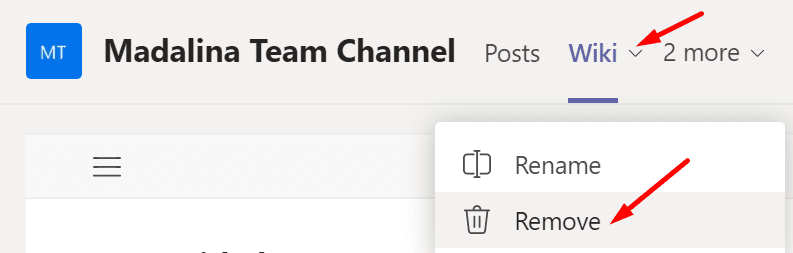
Utilizați OneNote
Dacă nimic nu a funcționat, puteți trece la OneNote. Puteți cere unuia dintre colegii dvs. să acceseze fila Wiki pentru a copia conținutul în OneNote. Sperăm că acum puteți accesa conținutul care vă interesează.
Concluzie
Dacă fila Wiki nu se afișează în Teams, actualizați aplicația, deconectați-vă, reporniți aplicația și conectați-vă din nou. Puteți trece la OneNote dacă problema persistă. Ați găsit alte soluții pentru a remedia această problemă? Spune-ne în comentariile de mai jos.